情報管理ポリシー入門
注:
SharePoint でコンテンツを管理するには、古い情報管理ポリシーではなく 、Microsoft Purview リスクとコンプライアンス ソリューションを使用することをお勧めします。 たとえば、 Microsoft 365 リテンション期間 を使用して、SharePoint、OneDrive、Teams、Exchange、およびその他のオンライン サービス全体でコンテンツを自動的に保持および削除できます。
情報管理ポリシーとは、コンテンツ タイプに関する一連のルールです。 情報管理ポリシーを使用すると、組織はコンテンツの保持期間や、そのコンテンツに対してユーザーが実行できるアクションなどを制御および追跡できます。 情報管理ポリシーは、組織が法律上または行政上の規制を遵守したり、内部のビジネス プロセスを徹底するのに役立ちます。
たとえば、組織は、財務諸表の "十分な管理" を示すことを求める行政上の規制に従う必要があり、1 つ以上の情報管理ポリシーを作成する場合があります。このポリシーでは、財務報告に関連したすべてのドキュメントの作成と承認プロセスにおける特定の作業を監査します。
使用方法については、「情報管理ポリシーを作成して適用する」を参照してください。
情報管理ポリシーの機能
定義済みのポリシー機能には、4 つの基本的なカテゴリがあります。これには、コンテンツやプロセスを管理するために、組織が単独または組み合わせて使用できる機能が含まれています。
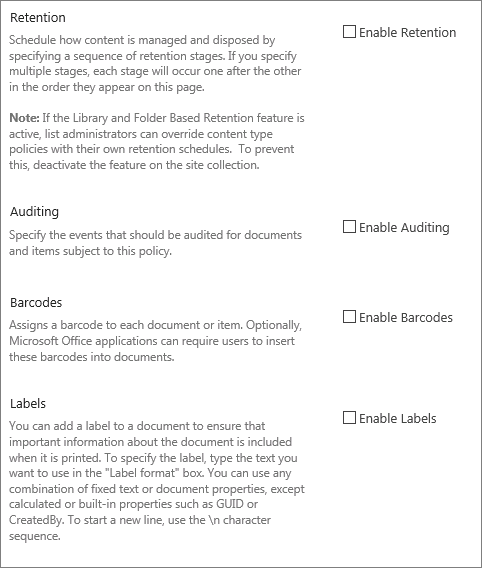
監査ポリシー機能では、ドキュメントやリスト アイテムに対して実行されたイベントと操作をログに記録して、コンテンツ管理システムがどのように使用されているかを組織で分析できます。 ドキュメントまたはアイテムを編集、表示、チェックイン、チェックアウト、削除、またはその権限を変更するときなど、イベントをログに記録する監査ポリシー機能を構成することができます。 すべての監査情報はサーバー上の単一の監査ログに格納され、サイト管理者がそれについてのレポートを実行できます。
有効期限ポリシー機能では、一貫性のある追跡可能な方法で、期限切れのコンテンツを組織がサイトから削除できます。 これは、期限切れのコンテンツを保持することに起因するコストとリスクの両方を管理するのに役立ちます。 有効期限ポリシーを構成して、特定の種類のコンテンツが特定の日付に有効期限が切れるように、またはドキュメントの作成または変更後、特定の時間内に有効期限が切れるように、指定することができます。
また、組織に固有のニーズに合わせたカスタム ポリシー機能を作成して展開することもできます。 たとえば、製造組織は、ユーザーが安全でないプリンターでこれらのドキュメントのコピーを印刷することを禁止するすべてのドラフト製品設計仕様ドキュメントの情報管理ポリシーを定義したい場合があります。 この種の情報管理ポリシーを定義するには、製品設計仕様コンテンツ タイプの関連情報管理ポリシーに追加できる印刷制限ポリシー機能を作成して展開できます。
情報管理ポリシーを使用する場所
情報管理ポリシーを実装するには、サイト上のリスト、ライブラリ、またはコンテンツ タイプに追加する必要があります。 情報管理ポリシーを作成または追加する場所は、ポリシーが適用される範囲または使用できる範囲に影響を及ぼします。 以下を実行できます。
サイト コレクション ポリシーを作成し、このポリシーをコンテンツ タイプ、リスト、またはライブラリに追加する: サイト コレクションのトップ レベル サイトのポリシー リストに、サイト コレクション ポリシーを作成することができます。 サイト コレクション ポリシーを作成した後、エクスポートできるので、他のサイト コレクションのサイト管理者が自身のポリシー リストにインポートできます。 エクスポート可能なサイト コレクション ポリシーを作成すると、組織内のすべてのサイトで情報管理ポリシーを統一できます。
サイト コレクション ポリシーをサイト コンテンツ タイプに追加し、サイト コンテンツ タイプのインスタンスをリストまたはライブラリに追加する場合、そのリストまたはライブラリの所有者は、リストまたはライブラリのサイト コレクション ポリシーを変更することができません。 サイト コレクション ポリシーをサイト コンテンツ タイプに追加することは、サイト コレクション ポリシーをサイト階層の各レベルに適用するには良い方法です。
![[サイトの設定] ページの [コンテンツ タイプ ポリシー テンプレート] リンク。](sharepointonline/media/26d3466a-23ec-443f-88f0-2aaff38e992b.png)
トップ レベル サイトのサイト コンテンツ タイプ ギャラリーで、サイト コンテンツ タイプに対する情報管理ポリシーを作成し、1 つ以上のリストまたはライブラリにそのコンテンツ タイプを追加する: サイト コンテンツ タイプの情報管理ポリシーを直接作成してから、そのサイト コンテンツ タイプのインスタンスを複数のリストまたはライブラリと関連付けることもできます。 この方法で情報管理ポリシーを作成した場合は、そのコンテンツ タイプのサイト コレクション内のすべてのアイテムに、またはそのコンテンツ タイプから継承するコンテンツ タイプにポリシーがあります。 ただし、サイト コンテンツ タイプに対して情報管理ポリシーを直接作成する場合、この方法で作成されたポリシーをエクスポートできないため、この情報管理ポリシーを他のサイト コレクションで再利用することはより困難です。
注:
アイテムのコンテンツ タイプが変更された場合、そのアイテムに対するポリシー アクションの適用に影響する可能性があります。 コンテンツ タイプの詳細については、「コンテンツ タイプ の概要」を参照してください。
![[サイトの設定] ページの [サイト コンテンツ タイプ] リンク。](sharepointonline/media/6f6fa51f-15d7-4782-b06f-a7b36e874cd3.png)
![サイト コンテンツ タイプの [設定] ページの [情報管理ポリシー] リンク。](sharepointonline/media/15d83a34-6c8f-4b6e-b6ee-e9b0a70cbb4b.png)
注:
サイト コレクションで使用するポリシーを制御するために、サイト コレクション管理者はコンテンツ タイプに対してポリシー機能を直接設定する機能を無効にすることができます。 この制限が有効であるとき、コンテンツ タイプを作成するユーザーは、サイト コレクション ポリシー リストからポリシーを選択することしかできません。
リストまたはライブラリの情報管理ポリシーを作成 する組織が特定の情報管理ポリシーをごく限られたコンテンツ セットに適用する必要がある場合は、個々のリストまたはライブラリにのみ適用される情報管理ポリシーを作成できます。 情報管理ポリシーを作成するこの方法は、ポリシーが 1 つの場所にのみ適用され、他の場所に対してエクスポートまたは再利用できないため、柔軟性が最も低くなります。 ただし、特定の状況に対処するために、適用性が制限された固有の情報管理ポリシーを作成する必要がある場合があります。
![ドキュメント ライブラリの [設定] ページの [情報管理ポリシー] リンク。](sharepointonline/media/9fa6d366-6aab-49e1-a05c-898ac6f536e6.png)
リストまたはライブラリが複数のコンテンツ タイプをサポートしていない場合にのみ、リストまたはライブラリの情報管理ポリシーを作成できます。 リストまたはライブラリで複数のコンテンツ タイプがサポートされている場合は、そのリストまたはライブラリに関連付けられている個々のリスト コンテンツ タイプごとに情報管理ポリシーを定義する必要があります。 (特定のリストまたはライブラリに関連付けられているサイト コンテンツ タイプのインスタンスは、リスト コンテンツ タイプと呼ばれます)。
サイト コレクションで使用されるポリシーを制御するため、サイト コレクションの管理者は、ポリシー機能をリストまたはライブラリに直接設定する機能を無効にすることができます。 この制限が有効であるとき、リストまたはライブラリを管理するユーザーは、サイト コレクション ポリシー リストからポリシーを選択することしかできません。